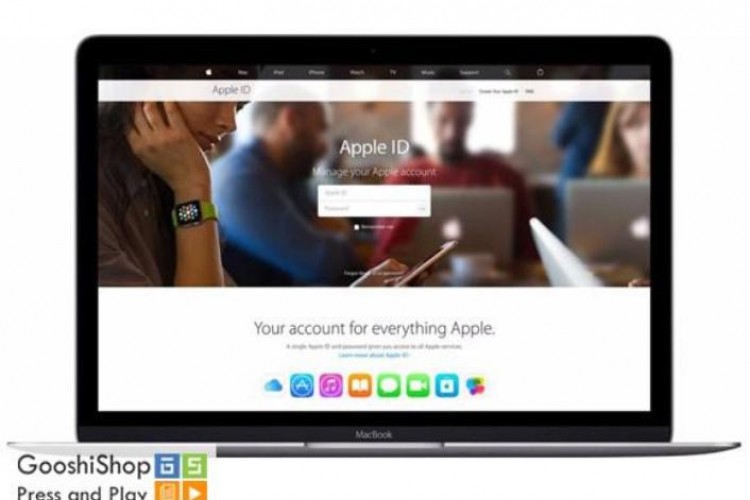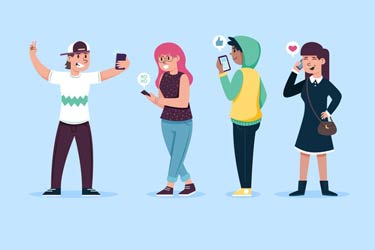ایتنا - ساخت اپل آیدی اولین پیشنیاز جهت بهره بردن از استور غنی و اپلیکیشنهای بینظیر اکو سیستم آیاواس (iOS) است. به همین دلیل هر شخصی که دستگاهی از محصولات اپل را تهیه میکند، باید در اولین فرصت آیدی مخصوص خود را بسازد.
شنبه ۱۵ ارديبهشت ۱۳۹۷ ساعت ۱۷:۲۹
چطور اپل آیدی بسازیم؟ آموزش کامل
کاربران دیوایس های مبتنی بر سیستم عامل iOS مانند آیفون و آیپد بر خلاف صاحبان دیوایسهای اندرویدی، برای دانلود، بهروزرسانی اپلیکیشنها و همچنین استفاده از دیگر سرویس هایی که اپل روی دستگاه های خود ارائه میکند، نیازمند "اپل آیدی" هستند.
اپل آیدی چیست؟
این آیدی یک حساب کاربری است که به کمک آن نرم افزارهای دانلود شده و یا خریداری شده با یک امضای الکترونیکی اختصاصی در اختیار شما قرار میگیرند، در غیر این صورت این نرم افزارها قابل دسترس نخواهند بود و حتی نمیتوانید آنها را به روز رسانی کنید.
با توجه به محدودیت هایی که شرکت اپل برای کاربران ایرانی در نظر گرفته، دانلود و خرید برنامه و بازی از فروشگاه اپل (App Store) برای برخی کاربران دشوار شده است. متاسفانه اپل برخلاف روند بسیار ساده سایر شرکتها اعم از گوگل و مایکروسافت، از روند پیچیده تر و بالطبع به همراه امنیت بالاتری جهت ساخت آیدی برای کاربران گجت های خود استفاده کرده است.
این شرکت همواره در تلاش بوده است تا از راه های فرعی ساخت آیدی جلوگیری کند.
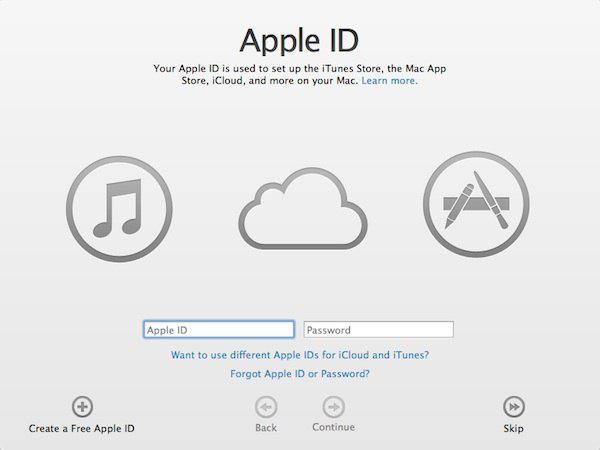
احتمالاً شما هم تاکنون با جستجو در اینترنت با سایت هایی روبرو شده اید که آموزش هایی در مورد روش ساخت اپل آیدی داده اند و یا پیشنهاداتی را برای خرید آن به شما ارائه می دهند.
ساخت اپل آیدی برای کاربران ایرانی
در ادامه این مقاله، به طور کامل مراحل ساخت اپل آیدی را برای شما شرح خواهیم داد و برای تمامی مشکلات احتمالی بهترین راه حل را مطرح خواهیم کرد.
• ساخت ایمیل: اولین چیزی که شما نیاز دارید، داشتن ایمیلی است که فعال باشد و به آن دسترسی داشته باشید.
• نصب iTunes : قبل از شروع باید برنامه آی تیونز (iTunes) را روی کامپیوترتان نصب کنید. اصلاً مهم نیست سیستم عامل شما مک باشد یا ویندوز، همیشه می توانید با استفاده لینکهای مختلف، آخرین نسخه آیتیونز را به صورت رایگان دانلود کنید. در این لینکها، سیستم عامل شما به صورت خودکار شناسایی میشود و با کلیک بر روی کلید Download، دانلود آی تیونز آغاز خواهد شد. بعد از اتمام دانلود، این نرم افزار را نصب کنید.
• پس از نصب آیتیونز به نرم افزار تغییر آی پی (IP) احتیاج خواهید داشت تا اپل متوجه نشود که شما از ایران به iTunes متصل شدهاید. برای این کار باید از VPN و یا از نرمافزارهای معمول و رایگان موجود استفاده کنید تا IP شما تغییر کند.
حال مراحل ساخت اکانت Apple ID را به صورت گام به گام شرح میدهیم.
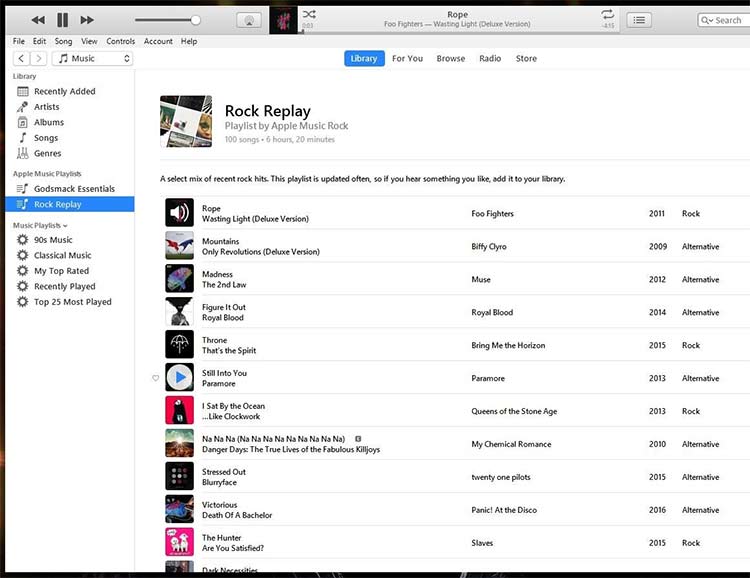
مراحل ساخت اپل آیدی
گام اول
آیتیونز را اجرا کرده و دکمه بیشتر یا سه نقطه در گوشه بالا سمت چپ صفحه را انتخاب کرده و بر روی دکمه App کلیک کنید.
گام دوم
در این قسمت با کمی اسکرول و در منوی سمت راست لیست بهترین اپلیکیشنهای رایگان ارائه شده در آیتیونز را خواهید دید، از این لیست به دلخواه یک برنامه را انتخاب کنید. اصلا اهمیتی ندارد که چه برنامهای را انتخاب می کنید، تنها موردی که اهمیت دارد این است که این اپلیکیشن، رایگان باشد تا در مراحل بعدی دچار مشکل نشوید.
گام سوم
پس از مشاهده لیست انتخاب یکی از اپلیکیشنهای این لیست، مثلاً اپلیکیشن مسنجر را انتخاب می-کنیم. پس از آن به صفحه دانلود اپلیکیشن هدایت میشوید. در این صفحه روی گزینه get کلیک کنید. در نظر داشته باشید تنها اپلیکیشنهای رایگان از این گزینه برخوردارند.
گام چهارم
پس از کلیک روی گزینه get پنجره لاگین برای وارد کردن اطلاعات باز میشود. در این پنجره برای ساخت اپل آیدی روی گزینه Create Apple ID کلیک کنید.
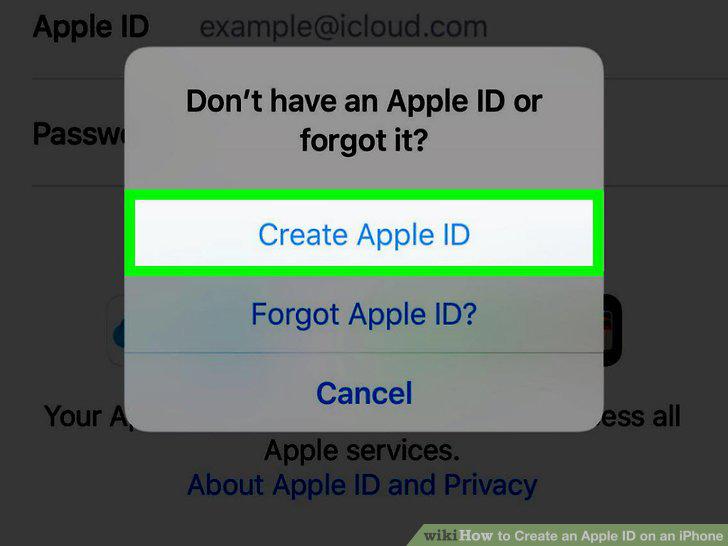
گام پنجم
پس از انتخاب گزینه نام برده در صفحه باز شده اطلاعات خواسته شده از جمله ایمیلی که به آن دسترسی دارید و انتخاب رمزی ۸ رقمی برای Apple ID که حداقل شامل یک حروف بزرگ و یک حروف کوچک انگلیسی و اعداد باشد را وارد نمایید و سپس بر روی گزینه Continue کلیک کنید.
با کلیک کردن بر روی مربع با قوانین Apple موافقت فرمایید. در آخر بر روی دکمه continue کلیک کنید. در نظر داشته باشید نباید این آدرس جعلی باشد. آدرس ایمیل شما همان شناسه اپل آیدی شما خواهد بود.
گام ششم
در صفحه باز شده اطلاعات خواسته شده را مانند نمونه پر کنید. در قسمت تاریخ تولد، تاریخ تولد خود را به میلادی وارد کنید. بعدها هنگام استفاده از آیدی امکان پرسیدن تاریخ تولد شما توسط اپل وجود دارد پس در وارد کردن آن دقت کنید.
بخش بعد سؤالات امنیتی اپل هستند. این قسمت را با دقت پر کنید زیرا اگر در آینده قصد استفاده از گیفت کارت اپل و خرید اپلیکیشن را داشته باشید، اپل به صورت تصادفی سؤالها را از شما خواهد پرسید و در صورت عدم توانایی در جواب آن¬ها آیدی شما بلوکه خواهد شد. در صورت تمایل میتوانید ارسال ایمیل و اطلاع رسانی جدیدترین خبرهای اپل و استور را فعال نمایید. در نهایت با انتخاب گزینه Continue به صفحه بعدی منتقل میشوید.
گام هفتم
در این بخش کاربران باید اطلاعات پرداخت و آدرس سکونت خود را وارد کنند. کاربران مختلف همواره در این بخش به مشکل می خورند. ابتدا در بخش payment type گزینه none را انتخاب کنید تا نیازی به وارد کردن اطلاعات بانکی نباشد. سپس نام و نام خانوادگی خود را وارد نمایید. سپس باید آدرس محل سکونت، کد پستی و شماره تلفن را درج کنید. در نظر داشته باشید که اپل حساسیت بسیاری در این قسمت دارد و با بررسی آدرس آی پی و اطلاعات وارد شده صحت کاربری را می سنجد و در صورت وجود تمایز، از ثبت نام جلوگیری میکند. در پایان بر روی گزینه Continue کلیک کنید.
گام هشتم
اگر خوش شانس باشید بدون دریافت پیغام خطا verify را مشاهده خواهید کرد و سپس باید به ایمیلی که به عنوان شناسه در مراحل گذشته وارد کرده¬اید مراجعه کنید و رمز ۵ رقمی که اپل به ایمیل شما ارسال کرده است را در کادر مشخص شده وارد نمایید و سپس بر روی دکمه verify کلیک کنید.
گام نهم
با زدن دکمه Continue در صفحه پیش رویتان اپل آیدی شما با موفقیت ساخته میشود.
گام دهم
برای وارد شدن به اپل آیدی خود، فقط کافیست در برنامه iTunes ایمیل و رمز عبوری که در گام پنجم انتخاب کرده اید را وارد نمایید.

اپل آیدی ساخته شد!
چگونگی ساخت اپل آیدی همواره یکی از مشکلات کاربران ایرانی برای استفاده از برنامههای موجود در App Store بوده است، با کمک راهنمای معرفی شده در این متن میتوانید این کار را بصورت سریع و مجانی و بدون واسطه انجام دهید.
سخن آخر
ساختن اپل آیدی نیز مانند دیگر کارهای اینترنتی است و پیچیدگی خاصی ندارد. این کار را شما میتوانید به راحتی با کمی جستجو در اینترنت و از جمله خواندن مطلب حاضر و انجام مراحل گفته شده، انجام دهید.
کد مطلب: 52632